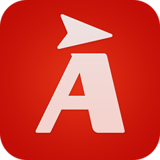高德导航怎么用
2016-01-28 15:02:56 作者:xx
高德导航是由高德软件有限公司自主研发的手机导航软件,多年专注导航领域,众多品牌的一致选择,连续导航市场占有率第一。 超2000万个兴趣点,335万公里道路信息,电子眼42.7万个,高德导航提供POI点的搜索,帮您寻找周边餐馆、酒店、银行、公园等,合理的路径规划,导航过程中清楚的语言播报,随时随地查看实时路况,等重多特色专业的导航功能,是您生活出行必备的导航软件。 目前手机导航支持的平台有Android2.1及以上版本、BADA、iPhone。
高德导航安装卸载
1. 高德导航公众版的安装 1.将手机通过数据线连接至电脑,将高德导航公众版安装程序(Autonavi.apk)+地图数据(autonavidata2c文件夹),复制到手机sdcard/目录下。

2.在手机上找到Autonavi.apk安装程序,点击“安装”,完成软件安装。 3.手机全部应用程序下找到“高德导航公众版”图标运行。 2. 如何卸载高德导航公众版 进入手机"设置" -> "应用程序" -> "管理应用程序",在程序列表中选择"高德导航—公众版",然后选择"卸载",按照提示完成高德导航公众版的卸载。 3. 预装版的安装卸载 由于机型不同,安装方式及地图数据文件不同,具体安装请仔细阅读对应机型“安装说明”。 预装版在出厂商时集成在手机内,有些机型集成软件不可以卸载,如果需要卸载请联系手机厂商客服中心。 4. 高德导航本地数据包如何删除 公众版统一在手机存储卡内查找autonavidata2c地图数据。 预装版由于版本复杂,请在官网预装版页面找到对应机型,查看安装说明里面写的地图数据文件名。 地图数据的删除有多种,经常使用的有连接电脑,在电脑上删除,可以利用第三方软件,删除存储卡内的地图数据文件夹(如公众版autonavidata2c)直接选择删除即可;在手机上删除,通过手机自带或从应用市场下载“文件管理器”删除手机存储卡内的地图数据文件夹(如公众版autonavidata2c)。
地图数据下载
1. 客户端直接下载(仅限当前激活及试用期内手机用户) 运行高德导航公众版选择"更多功能" -> "数据下载管理"请选择需要下载的城市,点击“开始”即可。建议使用WIFI网络下载。

2. 网站下载全国地图 在网站公众版页面: http://c.autonavi.com/club/android/ 点击“全国地图下载”下载地图数据autonavidata2c.zip压缩包,解压后获得autonavidata2c文件夹。 3. 网站下载分城市地图 分城市数据的下载包括 基础资源+城市数据,在网站公众版页面:http://c.autonavi.com/club/android/点击“分城市地图下载”,下载地图数据基础资源autonavidata2c.zip压缩包,解压后获得autonavidata2c文件夹。 城市数据下载,选择需要下载的城市得到不同ZIP压缩包,解压后获取mapdata文件夹,直接放入autonavidata2c文件夹下。

注:解压时选中城市zip文件,右键菜单选择“解压到当前文件夹(X)”。

如何定位
确认GPS或移动网络其中一项已经打开

运行高德导航自动定位,目前高德导航公众版不仅支持GPS定位,同时支持A-GPS定位,如果地图当前定位并非当前您实际所在的位置,请点击菜单区“我的位置” 补充说明: 由于导航仪是利用三角原理定位,所以只要有三颗星以上就能定位成功。接收信号强弱,与当时所在位置(是否有遮挡物,如高架桥下、地下停车场、隧道等等),当时的天气(如阴雨天),手机硬件都会影响到信号强弱。
地点搜索
A.智能语音搜索
地图界面左上角,及搜索页面的右上角智能语音搜索图标。 在地图界面点击左上角语音功能,按语音命令提示发出指令,如下图直接说出地名,则按匹配度排列显示。


搜索页面点击右上角语音搜索图标,打开语音搜索功能, 说出您需要搜索的目的地名称,搜索结果按匹配度排列。


说明:此功能使用过程中需要连接网络,产生的流量费用由无线运营商收取。 B.输入搜索条件 打开菜单按钮,点击“搜索”图标,系统提供了多种搜索方式,默认按关键字或首字母,搜索结果列表将匹配的信息点展现在页面;

查询技巧 如果在本地地图数据中查找不到需要的目的地,则在页面最下面一列提供按此关键字再使用网络进行搜索。网络搜索实时在线更新,随时随地使您使用最新的地图数据。 路线规划方法A 地图界面移图操作,在非车位处拖动移图,红点对准目的地位置,点击当前点图标选择“到此地”,系统自动完成路径规划,则会获得一条从当前位置到目的地的引导路线。

方法B 在综合搜索结果列表页面点开其中一项,点击“设终点”系统自动完成路径规划,则会获得一条从当前位置到目的地的引导路线。

如何查看实时路况
实时路况的查看,在菜单栏中选择 “图层”,若当前城市有实时路况信息,则系统自动加载实时路况信息,路况信息显示的情况路况信息提示:红色代表道路拥堵;黄色代表道路缓行;绿色代表道路畅通;


说明:实时路况功能使用过程中需要连接网络,产生的流量费用由无线运营商收取。
高德地图导航功能说明 1.GPS定位 全国160多个城市GPS卫星定位和跟踪功能,基于GPS位置进行周边查询和路线规划,电子狗提示。无GPS信号时支持地图导航! GPS设置为开后,实际导航前,会自动连接。 2.路口转弯提示 在引导路径的每一个转弯路口,系统会自动显示当前路口的详细情况,包括距离该路口的距离,如何转向以及所在车道等等,为驾乘者提供详尽的路口信息。 3.全程概览: 该功能可供您查看当前已规划好的路线所要经过的全部路段。 4.高速路路牌提示 在高速公路上导航时,系统根据本机道路信息将提示在道路上即将通过的入口、出口和服务区等信息。 5.电子狗提示 在实际导航或模拟导航时,车位前方有监控摄像头或前方路段有限速要求时,地图上显示摄像头或限速标志,同时语音提示方位和距离。 搜索 1.综合搜索 说明:提供四种搜索方式:普通搜索,门址搜索,十字路口搜索和网络POI搜索。 普通搜索:提供本地查找的途径,通过输入关键字或首字母查询目的地。 操作:在【主菜单】→【搜索】→【普通搜索】→输入查询地的关键字或首字母,在搜索结果列表里选择所需要的点→系统规划路径。 门址搜索: 提供本地查找的途径,通过输入关键字或首字母查询目的地。 操作:在【主菜单】→【搜索】→【门址搜索】→输入查询地的门址,在搜索结果列表里选择所需要的点→系统规划路径。 十字路口搜索: 提供本地查找的途径,通过输入关键字或首字母查询目的地。 操作:在【主菜单】→【搜索】→【十字路口搜索】→输入要查询地的十字路口,在搜索结果列表里选择所需要的点→系统规划路径。 网络POI搜索: 提供网络查找的途径,通过输入关键字或首字母查询目的地。 操作:在【主菜单】→【搜索】→【网络POI搜索】→输入要查询POI点的关键字或首字母,在搜索结果列表里选择所需要的点→系统规划路径。 2.周边搜索 说明:以当前车位、光标或当前目的地所在位置为参考点,提供本地查找的途径,分类查看周围信息的分布情况。 操作:在【主菜单】→【搜索】→【周边搜索】→选择确定的大类(如"加油站&停车场")→进入子类别窗口中,选择确定的小类(如"中国石化")→在搜索结果列表选择目的地 →系统规划路径。 3.网络周边搜索 说明:以当前车位、光标或当前目的地所在位置为参考点,提供网络查找的途径,通过设置周边查询距离来查找目的地。 操作:在【主菜单】→【搜索】→【网络周边搜索】→通过输入关键字或首字母并设置周边查询距离查找→在搜索结果列表里选择目的地 →系统规划路径。 4.收藏夹 说明:可以对一些点进行收藏,对于收藏夹可进行管理,可将收藏记录进行删除、编辑、查看地图、设起点、设终点、上传。 操作:在【主菜单】→【搜索】→【收藏夹】→在搜索结果列表里选择目的地 →系统规划路径。 5.摄像头: 说明:可以对一些点进行添加摄像头,对于摄像头可进行管理,可将摄像头记录进行删除、编辑、查看地图、设起点、设终点、上传。 操作:在【主菜单】→【搜索】→【摄像头】→在摄像头列表里选择目的地 →系统规划路径。 6.历史记录: 说明:系统会自动保存以往设置过的目的地,并将最近设置的目的地保存在最前面,可通过选择历史记录列表中的结果设置目的地。对于历史记录可进行管理:可将历史记录收藏、删除、查看地图、设起点、设终点、上传. 操作:在【主菜单】→【搜索】→【历史记录】→进入"历史记录"列表,选择目的地→系统规划路径。 7.回家 说明:可以将某个点设为家。 操作:在【主菜单】→【搜索】→【回家】→系统规划路径。 路径管理 1.路径规划原则 说明:提供4种路径规划原则供用户选择,有最佳路线、高速优先、经济路线、最短路线。 操作:【主菜单】→【路径管理】→【路径规划原则】→选择相应的规划原则 2.模拟导航 说明:按照您设定的路径开始模拟导航或停止模拟导航。 操作:设定路径→【主菜单】→【路径管理】→【开始/停止模拟导航】 3.路径详情 说明:查看您设定路径的道路详情。 操作:设定路径→【主菜单】→【路径管理】→【路径详情】→用户可根据自己的需要查看某段路径的详情 4.删除当前路径 说明:对已设定的路径进行删除后,可重新规划。 操作:设定路径→【主菜单】→【路径管理】→【删除当前路径】 图层 用户可在地图界面设定详细显示哪些类别的信息点。系统提供3大类优先显示信息:实时路况、收藏夹显示和兴趣点显示。 1.实时路况 实时交通路况信息服务可及时了解路况信息,方便您出门时更好的规划线路。 说明:操作刷新是刷新当前屏幕范围内的路况,查看实时路况前提是有该城市实时交通数据 操作:【主菜单】中选择【实时交通】->下载实时路况信息。 红色代表道路拥堵;黄色代表道路缓行;绿色代表道路畅通。 温馨提示:实时路况信息是当前位置或道路的路况数据。如需切换城市,有如下两种方式: 改变地图比例尺,移图至目标城市,选择【设起点】->【主菜单】->【实时交通】 【主菜单】->【普通搜索】->输入关键字或首拼,通过切换区域,搜索目标城市兴趣点,查看兴趣点地图选择【设起点】->【主菜单】->【实时交通】 2.收藏夹显示 此功能可让用户在地图界面上查看到收藏点的位置,长按图标几秒后可查看收藏点的名称,点击名称后可进入收藏点的详细信息界面。 偏好设置 说明:系统提供丰富的配置方案和显示风格,用户可根据个人需求和爱好量身定制。 1.字体 可选择"大字体"(或显示为"中字体"或"小字体")。地图上的字体根据设置改变大小。 2.视图模式 这一功能用于选择地图的视图模式,系统提供"北首朝上"、"车首朝上"、"3D视图"三种模式。 3.昼夜模式 在昼夜模式选项中选择"白天"、"黑夜"或"自动",系统将匹配不同的色盘。用户可根据喜好进行定制。如选择"自动"切换色盘,则系统根据当前时间选定日夜模式。 4.车载模式 将列表形式转换为车载模式。 5.省电模式 用户可设定省电模式为"已开"或"已关"。 6.模拟速度 提供"低速"、"中速"、"高速"、"跳跃"四种模式。 7.自动回车位 用户可设定自动回车位"已开"或"已关"。 8.语音开关 用户可根据个人需求选择"已开"或"已关"语音提示。 9.提示提示频率 提供"一般"和"频繁"两种选择。 10.语音类别 系统提供2大类的语音类别:普通话、广东话。 11.电子狗开关 用户可设定电子狗开关为"已开"或"已关"。 说明:这一功能用于提醒用户超速报警开关设置,高速路和普通路段报警速度提示,有无监控摄像头。 12.地图配色 这一功能用于更改地图的配色,系统提供3种地图配色。 13.自动放大字体 用户可根据个人需求选择"已开"或"已关"。 14.背景灯 选择背景灯"自动"或"常亮"。